- Свети грал игре је потпуно уроњење у свет који су креирали програмери, и притом нисмо сасвим тамо, имати широки поглед на игру пред собом корак је у праву правац.
- Ако имате проблема са играма које се непрестано минимизирају у оперативном систему Виндовс 10, тада то потапање више неће бити. Али не бојте се, не морате даље тражити, јер данас истражујемо како да решимо овај проблем.
- До сада смо наишли на многе проблеме са екраном, а како бисмо били сигурни да нико други не мора да пати од ових проблема, упоредили смо своје налазе на Ова страница.
- За више водича за игре, исправке и прегледе, добродошли смо вам на нашу страницу гаминг портал где покривамо најзанимљивије наслове тренутка.
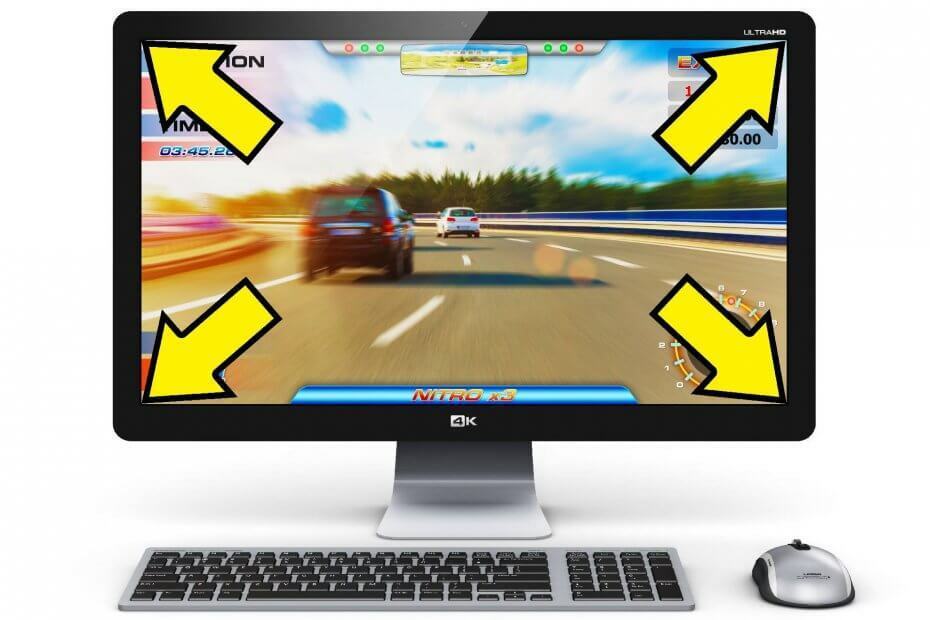
Гаме Фире 6 ће оптимизујте свој рачунар перформансе током играња како бисте избегли проблеме са хардвером. Овај алат ће вам помоћи:
- Смањите оптерећење системских ресурса
- Постигните већи ФПС у игри
- Оптимизујте перформансе у реалном времену
- Подешавање системских подешавања једним кликом
Елиминишите заостајања у игри
и побољшајте ФПС једним кликом
Сада, ако узмемо у обзир пуки број различитих Конфигурације рачунара, укључујући хардвер и софтвер, ово може бити а буг, грешка, изолован случај или тврдоглава досадност.
И, велика је шанса да сте налетели на то ако сте загрижени играч. Као што је известило много корисника, њихове игре (а ово покрива многе ААА наслови) наставите да смањујете док сте на целом екрану.
Због различитих спецификација погођених корисника, ово је прилично неодређено питање. Симптоми су исти, али решење се може разликовати.
Како решити стално смањивање игара на целом екрану у оперативном систему Виндовс 10
- Погледајте најновије исправке за ГПУ управљачке програме
- Убијте позадинске апликације
- Онемогући режим игре
- Онемогући обавештења Акционог центра
- Покрените као администратор и у другом режиму компатибилности
- Дајте процесу игре већи ЦПУ приоритет
- Онемогући дуал-ГПУ
- Скенирајте за вирусе
- Ажурирајте Виндовс
- Прикажите траку задатака на свим екранима за подешавање више екрана
1. Погледајте најновије исправке за ГПУ управљачке програме
Идемо редом. Ако сте заглављени у било каквим визуелним проблемима и сумњате - проверите управљачке програме за ГПУ. ГПУ управљачки програми су основни за играње перформансе и нагло минимизирање сигурно може нанети неисправан управљачки програм.
У ту сврху обавезно идите на Управитељ уређаја и прегледајте стање управљачких програма за графику. Сада, на први поглед, ваши возачи могу изгледати прикладно.
Али, не дозволите да вас то завара да мислите да ГПУ неће имати слабији учинак. Генерички управљачки програми које обезбеђује Виндовс Упдате већину времена неће бити довољни.

Виндовс Упдате не покрива Легаци управљачке програме који су од највеће важности за старије ГПУ уређаје.
Дакле, да бисте набавили одговарајуће управљачке програме, следите упутства у наставку.
- Обавезно идите на једну од доле наведених ОЕМ локација:
- НВидиа
- АМД / АТИ
- Интел
- Потражите свој ГПУ модел и преузмите најновије стабилне управљачке програме.
- Инсталирајте управљачке програме и покушајте са проблематичном игром још једном.
Поред тога, неки корисници су пријавили да имају много боље перформансе са старијим управљачким програмима, па се побрините за обавештавање о најприкладнијој верзији возача за дотичну игру.
Покушајте са следећим решењем ако старији управљачки програми не реше ваш проблем.
Ажурирајте управљачке програме аутоматски

Преузимање возача ручно је процес који носи ризик од инсталирања погрешног управљачког програма, што може довести до озбиљних кварова на рачунару. Стога препоручујемо алтернативни алат који ће то учинити уместо вас.
Сигурнији и лакши начин за ажурирање управљачких програма на Виндовс рачунару је коришћење аутоматских алата као што је ДриверФик.
- Преузмите ДриверФик бесплатно
- Покрените програм.
- Претходно не постоји поступак подешавања, јер је ДриверФик потпуно преносив
- ДриверФик ће наставити са скенирањем вашег рачунара на недостајуће покварене или застареле управљачке програме

- Изаберите које управљачке програме желите да ажурирате или поправите

- Сачекајте док се ДриверФик обрачунава са вашим возачима
- Поново покрените свој рачунар

ДриверФик
Редовно ажурирајте управљачке програме за рачунар и никада не брините о проблемима током играња захваљујући ДриверФик-у!
Преузми овде
Изјава о одрицању одговорности: неке функције овог алата нису бесплатне.
Желите најновије управљачке програме за ГПУ? Означите ову страницу обележивачима и увек будите у току са најновијим и најбољим.
2. Убијте позадинске апликације
Следеће место на нашем списку резервисано је за уобичајене осумњичене. Позадина апликације а процеси су познати покретачи смањења перформанси у игрању рачунара.
Ако треба да тражимо ивицу конзоле имају преко рачунара, одсуство позадинских процеса је управо ту на врху.
И, очигледно, могу да доведу до смањења, у зависности од игре и апликације која ради у позадини.
Дакле, оно што ћете морати да онемогућите невиталне апликације и услуге. На тај начин неће изненада минимизирати вашу игру да би вам показали неважну поруку или обавештење.
Следите ова упутства да бисте онемогућили покретање сувишних програма са системом:
- Десни клик на Таскбар и отворен Таск Манагер.
- Отвори Покренути таб.
- Кликните десним тастером миша и онемогућите све сувишне апликације.
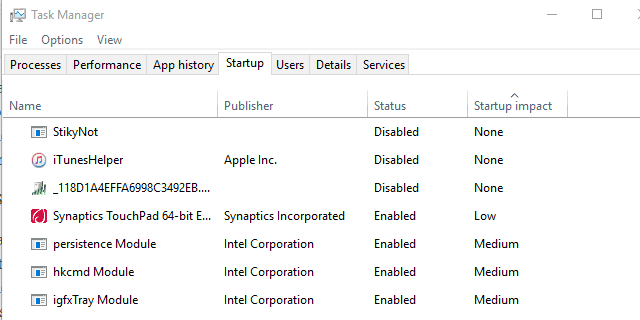
- Поново покрените рачунар.
Када се позабавите почетним делом, зауставите тренутно активне апликације и услуге:
- Десни клик Таскбар и изабрати Таск Манагер.
- Отвори Детаљи таб.
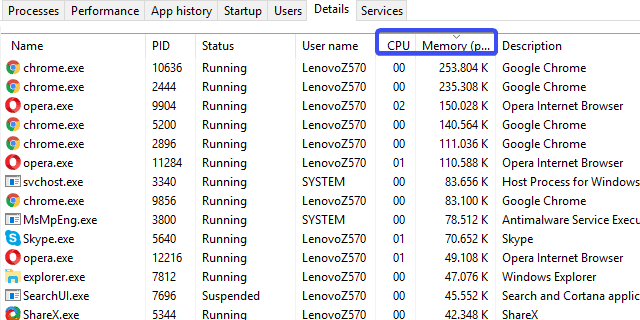
- Сада можете једноставно препознати апликације за преусмеравање ресурса једноставним сортирањем процеса.
- Кликните десним тастером миша на оне са високом ЦПУ и РАМ активношћу и одаберите Заврши процес.
- Поред тога, експериментишите са другим процесима који обично потискују обавештења у позадину.
Типови апликација познати по крађи фокуса система из игре су:
- ВоИП програми попут Скипе.
- Цлоуд програми попут ОнеДриве-а.
- Бујице и преузимачи.
- Независна антивирусна решења.
- Програми за даљински приступ попут ТеамВиевер.
- Алатке за ажурирање попут Јава или Адобе.
3. Онемогући режим игре
Уз Цреаторс Упдате корисници Виндовс 10 који су страствени играчи постигли су одрживо побољшање у одељењу за игре на срећу.
Наиме, Мицрософт је представио Гаминг Моде као начин да се побољшати укупне перформансе конфигурисањем алокације системских ресурса.
Међутим, чини се да је дуго очекивани Гаминг Моде више недостатак да будемо потпуно искрени јер је изазвао је знатан пад ФПС-а за неке кориснике.
Следите упутства у наставку да бисте се решили функције Виндовс 10 Гаме Моде:
- Притисните Виндовс тастер + И отворити Подешавања апликација.
- Изаберите Гаминг.
- Отвори Режим игре са левог окна.
- Искључи 'Користите режим игре' ван.

4. Онемогући обавештења Акционог центра
Поред позадинских процеса који припадају независним апликацијама, уграђене функције корисничког интерфејса такође могу минимизирати игре.
Обавештења Ацтион Центер-а, обавештења о апликацијама и Виндовс услуга извештавања о грешкама познати су покретачи који смањују радну површину за неке игре, попут Скирим.
У ту сврху саветујемо вам да их привремено онемогућите и потражите промене.
Прво, разговарајмо о прилично сати. Док је омогућена, ова функција ће потиснути сва обавештења и звукове и омогућити вам уживање у игри без икаквих упита.
Наравно, не постоји селективно притискање обавештења, јер Куите Хоурс блокира сва обавештења на вашем систему. Свако појединачно обавештење, осим извештавања о грешкама, наравно.
- Кликните на Ацтион Панел у доњем десном углу радне површине.
- Кликните на Прилично сати да бисте омогућили функцију.
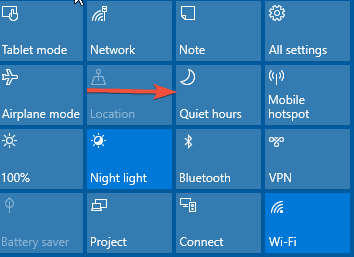
Када је реч о извештавању о грешкама, мораћете да уклоните једну појединачну услугу како бисте спречили нежељене упите усред сукоба у игри.
Следите ова упутства да бисте онемогућили услугу Виндовс извештавања о грешкама:
- У Виндовс претрази откуцајте услуге.мсц и отворен Услуге.
- Померите се надоле док не дођете Виндовс услуга извештавања о грешкама.
- Кликните десним тастером миша и отворите Својства.
- Изаберите Инвалиди у Тип покретања падајући мени.
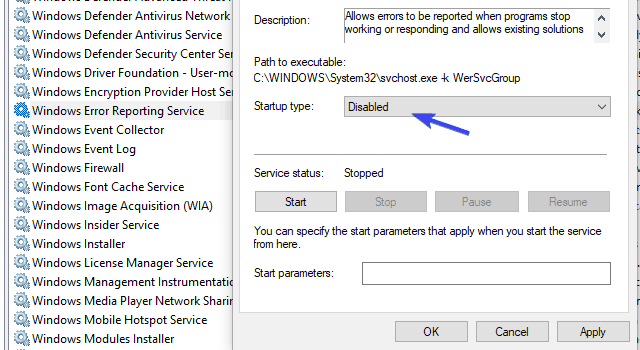
- Потврдите промене и поново покрените рачунар.
Прочитајте наш комплетан водич да бисте постали стручњак за Ацтион Центер!
5. Покрените као администратор и у другом режиму компатибилности
Понекад су дозволе криве за нагло минимизирање игре. Неке игре ће радити без проблема ако и само ако их покрећете као администратор.
Штавише, старијим насловима може бити тешко да раде без прекида у оперативном систему Виндовс 10, тако да можете и покушати да покренете игру у другом режиму компатибилности.
Ова упутства треба да вам покажу како то учинити у неколико једноставних корака:
- Дођите до инсталационе мапе игре (подразумевано је у Ц: Програмске датотеке) и лоцирајте главни ЕКСЕ фајл.
- Кликните десним тастером миша и одаберите Својства.
- Отвори Компатибилност таб.
- Изаберите Покрените овај програм у режиму компатибилности и изабрати виндовс 7 из падајућег менија.
- Сада означите поље за потврду Покрените овај програм као администратор.
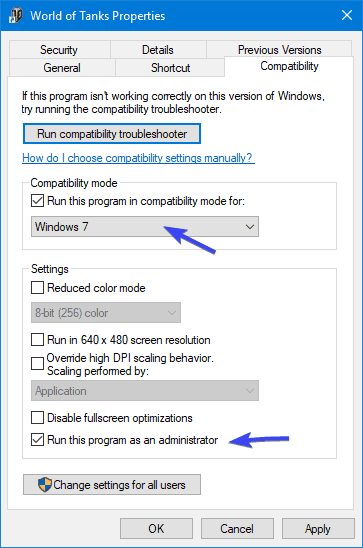
- Потврдите промене и поново покрените игру.
Покренути као администратор не ради? Дајте себи мало мира и решите ово досадно питање!
6. Дајте процесу игре већи ЦПУ приоритет
Поред административне дозволе, процесу игре можете доделити и додатне привилегије. То вас може (с обзиром на чињеницу да су приоритети ЦПУ важни) ослободити проблема.
Дуго очекивани режим игре требао је управо то да учини, дајући предност игри над осталим позадинским процесима. Нажалост, ствари се нису одвијале како је предвиђено, па сте принуђени да то радите ручно.
Срећом, сама процедура је лака и следећи кораци би требало да вам покажу како се то ради:
- Почну утакмицу.
- Притисните Алт + Таб или Цтрл + Алт + Делете да га минимизира.
- Кликните десним тастером миша на траку задатака и отворите Таск Манагер.
- Изабрати Детаљи таб.
- Кликните десним тастером миша на процес игре и одаберите Подеси приоритет> високо.
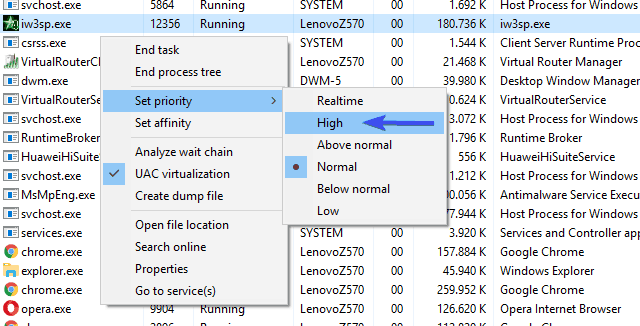
- Вратите се у игру и тражите промене.
7. Онемогући дуал-ГПУ
Дуал-ГПУ картице су прилично популарна опција у играчки преносни рачунари ниша. У основи се једна главна поверхоусе картица активира само када је то потребно, док њен интегрисани колега ради када ПЦ не ради.
Главна сврха овог система је очување енергије. Не треба вам играчки ГПУ приказивање док користите Паинт или објављујете друштвене исправке, зар не?
Међутим, одговорни софтвер неће увек реаговати како је предвиђено и извршити правовремени прелазак са наменске на интегрисану графичку картицу током играња игара.
Сходно томе, ово може проузроковати пад ФПС-а и неправилно понашање, укључујући нагло минимизирање игара на целом екрану.
Да бисте то решили, саветујемо вам да промените појединачна подешавања за проблематичну игру и одредите наменски ГПУ. То можете учинити у АТИ Цаталист или Нвидиа Цонтрол Панел, у зависности од произвођача картице.
- Отвори Катализатор или Контролни центар из области за обавештавање.
- Изаберите 3Д подешавања и отворен Подешавања програма.
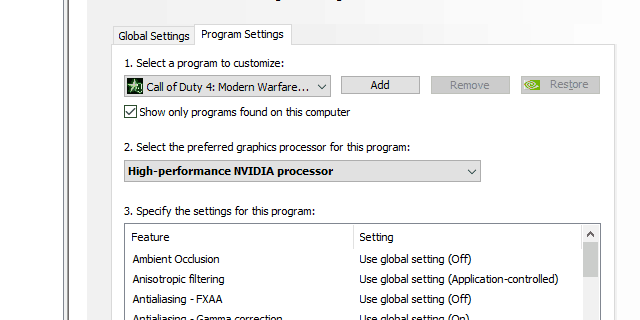
- Са падајуће листе изаберите проблематичну игру.
- Подесите наменски ГПУ као преферирани графички процесор и примените промене.
8. Скенирајте за вирусе
Као што је случај показао толико пута, присуство малвера на вашем рачунару може проузроковати готово све.
И, сигурно ништа добро. Ако сте испробали претходне кораке, а проблем је и даље присутан, можда вирус неке врсте покреће отказивање или чини да игре на целом екрану минимизирају.
Дакле, обавезно претражите могуће злонамерно присуство на рачунару. Можете да користите поуздана независна решења или да се обратите Виндовс Дефендер-у.
То је ваш избор, али препоручујемо вам да проверите Овај чланак за детаљан увид у најбоља антивирусна решења за играће рачунаре.
Ако нисте сигурни како да извршите скенирање помоћу програма Виндовс Дефендер, следите ове кораке:
- Отвори Виндовс Дефендер из области за обавештавање.
- Отвори Заштита од вируса и претњи.
- Изаберите Напредно скенирање.
- Сада можете одабрати Комплетно скенирање или Офлајн скенирање. Обоје су погодни за посао.
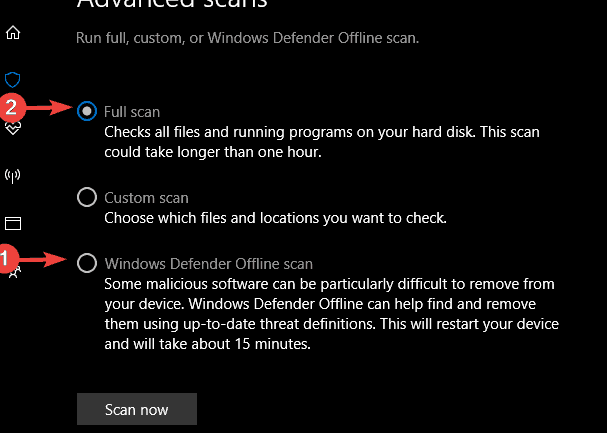
- Након обраде претњи, покушајте још једном и потражите побољшања.
9. Ажурирајте Виндовс
Непредвидива природа Ажурирања за Виндовс 10 не престаје да задивљује. То значи да су бар повремено ажурирања која је Мицрософт наметнуо вашем рачунару више недостатак него побољшање.
Дакле, уместо решавања претходних издања, ажурирање може донети скуп проблема. Укључујући проблеме који утичу на играче или, тачније, проблем минимализације којим се данас бавимо.
Сад има и светла страна. Ажурирања су честа, па је оправдано веровати да ће будућа ажурирања решити овај проблем. Стога, иако је дугачак пут, обавезно инсталирајте исправке и потражите промене.
- Притисните Виндовс тастер + И да позове Подешавања апликација.
- Изаберите Ажурирање и сигурност.
- Кликните на 'Провери ажурирања' дугме.

Можда, и само можда, ово ће бити довољно.
10. Прикажите траку задатака на свим екранима за подешавање више екрана
Коначно, последње решење је посебно унапред одређено за кориснике који пате од понављајућег минимизирања игара на више екрана. Наиме, чини се да игра на једном од екрана минимализује, док на другима добро функционише.
Срећом, чини се да је ово један од оних озбиљних проблема праћених једноставним решењем.
Једно проблематично корисничко решење пријавило је решење које укључује једноставно подешавање у подешавањима траке задатака. Следите упутства у наставку да бисте пробали.
- Кликните десним тастером миша на траку задатака и отворите Подешавања траке задатака.
- Померите се на дно и укључите Прикажи траку задатака на свим екранима.
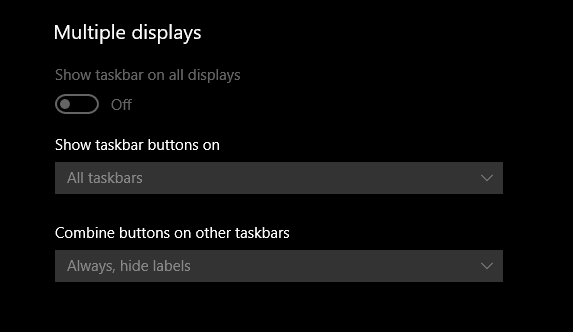
- Затворите подешавања и поново покрените игру.
Тиме можемо закључити ово подуго читање. Надамо се да сте успели да решите проблем у вези са смањењем целог екрана.
Такође морамо да напоменемо да је један од наших читалаца успео да реши проблем променом својих подешавања 4К екрана на брзину освежавања од 60 Хз уместо на 30 Хз, па обавезно и то покушајте.
Ако имате било каквих питања, сугестија или примедби у вези са синдромом минимизирања којим смо се данас обратили, обавезно нам реците у одељку за коментаре у наставку.
Често постављана питања
Обично је то зато што се нека друга апликација налази на врху ваше игре. То се дешава када Виндовс даје предност другим апликацијама или процесима.
Затворите позадинску апликацију када није потребна и користите Виндовс 10 помоћника за фокусирање да бисте искључили обавештења.
Зауставите позадинске апликације, дозволите своје игре кроз Виндовс филтер за злонамерни софтвер, покрените своје игре као администратор и са високим приоритетом.
То се дешава када Виндовс даје предност другим апликацијама или процесима и лако се поправи пратећи наш водич.
Прођи наше кораке за решавање проблема да се игре не би смањиле.
Покрените своје игре са високим приоритетом као што је приказано у овом комплетном водичу.
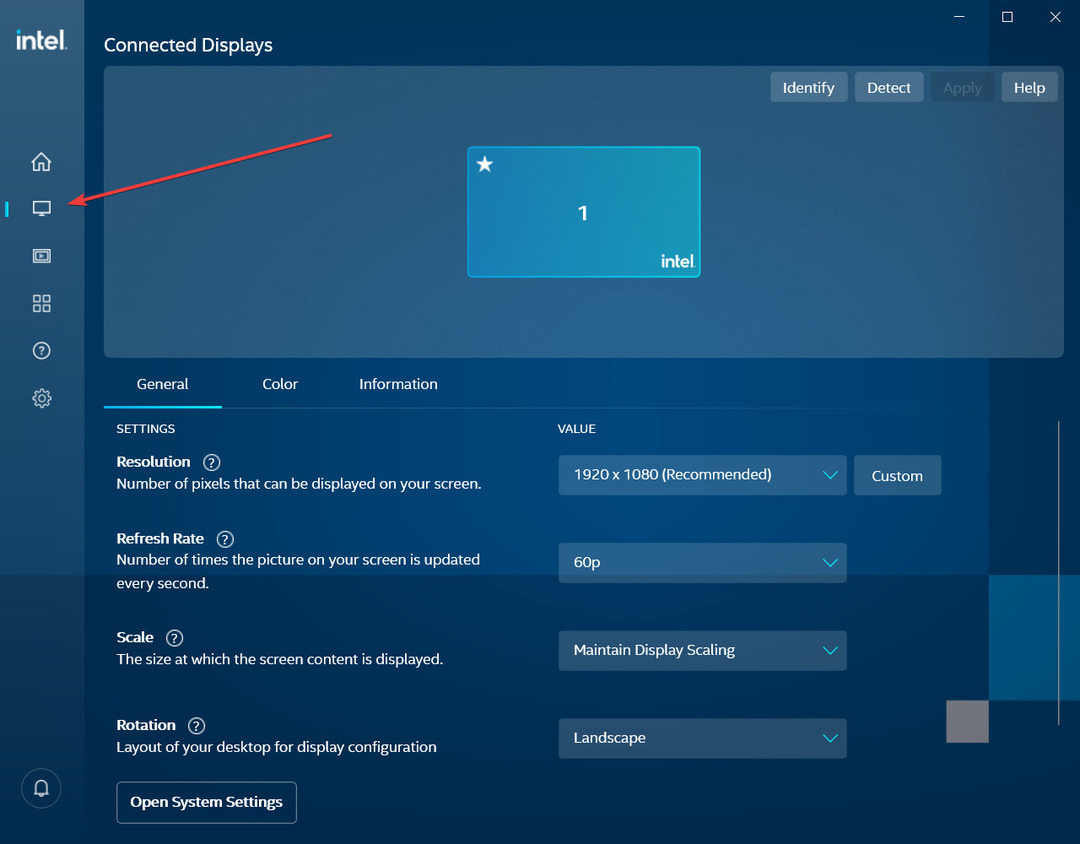

![ПОПРАВАК: Недостају дугмад за минимизирање / максимизирање / затварање [Цхроме, Виндовс]](/f/4678a46f419e4e0b94f19ab594055b9d.jpg?width=300&height=460)